mov格式的视频转换mp4工具哪些好用?这5个工具一键搞定
朋友用苹果设备发来的mov格式视频,在Windows电脑上就是打不开;或自己用手机录制的mov视频,想上传到某些平台却提示格式不支持。

别担心!今天给大家分享5个超简单的mov转mp4工具,无需技术基础,简单几步就能搞定!
一、迅捷视频转换器(桌面版)
这个视频处理工具界面简洁、功能强大,是小白用户的福音!支持上百种视频格式转换、还可以多个视频文件批量处理,不仅转换速度快、还能保证视频质量~
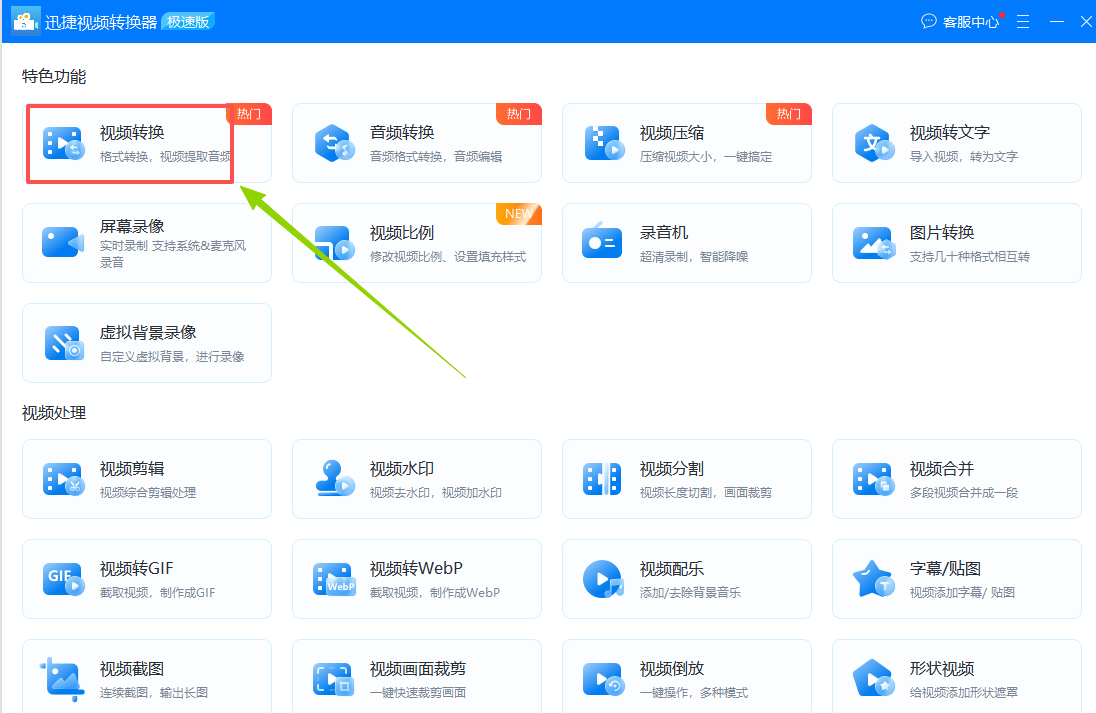
3步搞定转换:
第一步:添加文件
点击首页的【视频转换】功能,直接把mov视频拖拽上传;或点击【添加文件】上传视频;可以一次性上传多个文件~
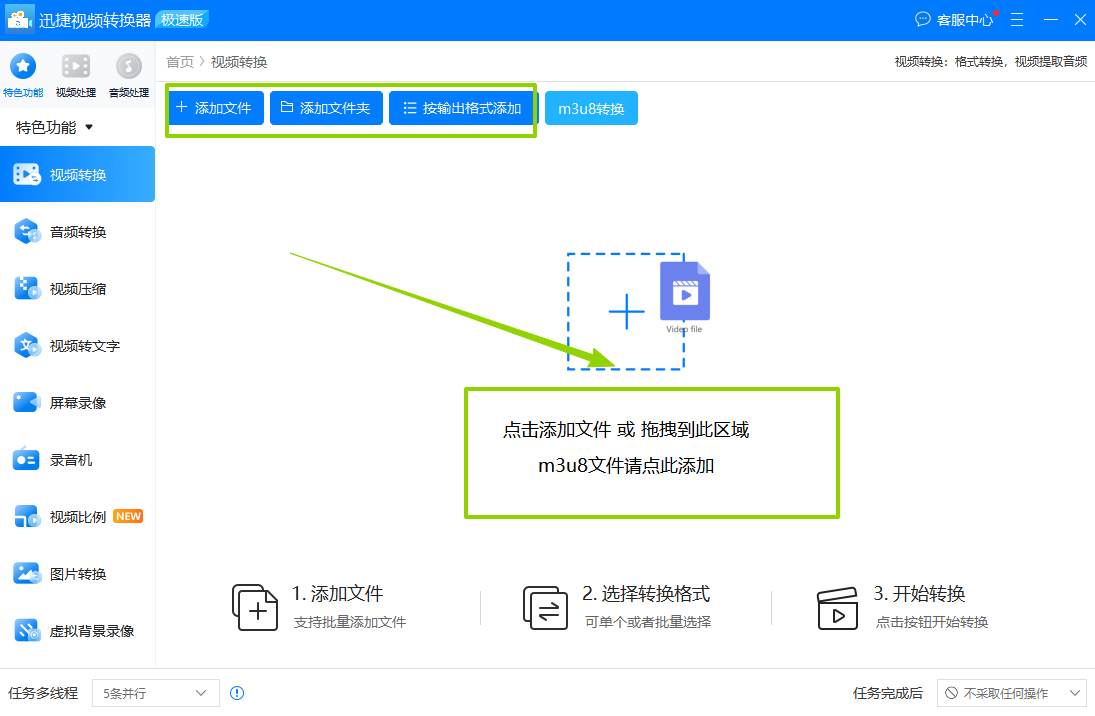
第二步:设置输出格式
点击下方【输出格式】选择‘视频’—‘MP4’,这里选择分辨率同原文件就能保持视频画质;
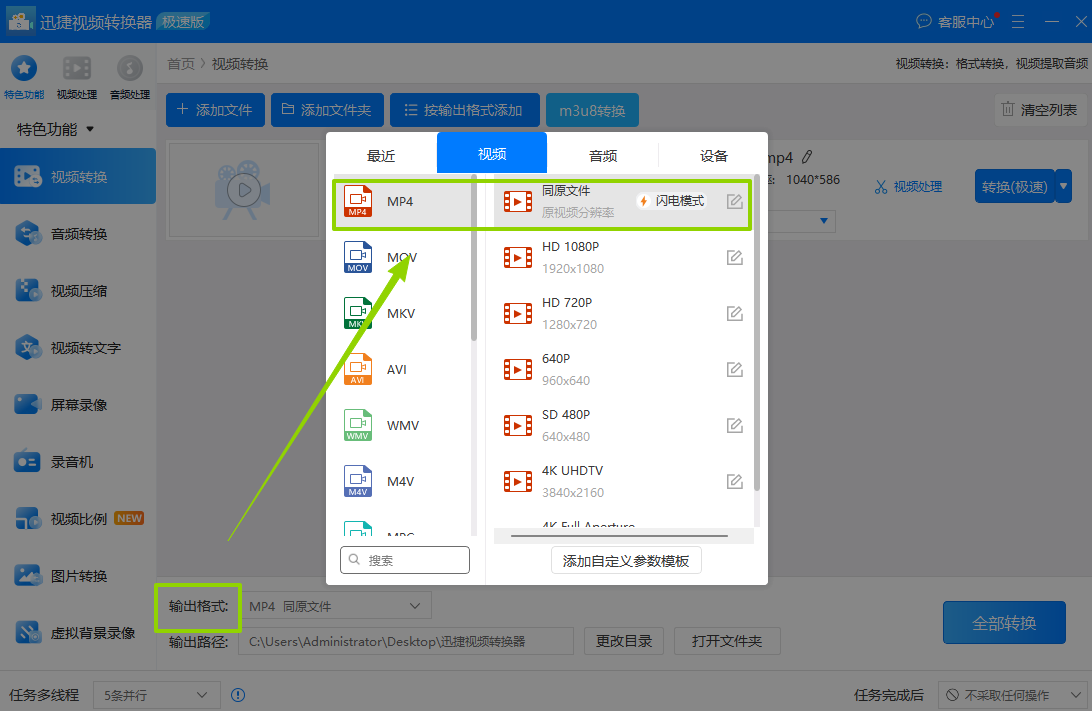
第三步:开始转换
最后设置保存文件夹,点击右下角【全部转换】按钮,等待几秒就能完成转换!可以直接播放或打开文件夹就能进行分享、编辑等操作!
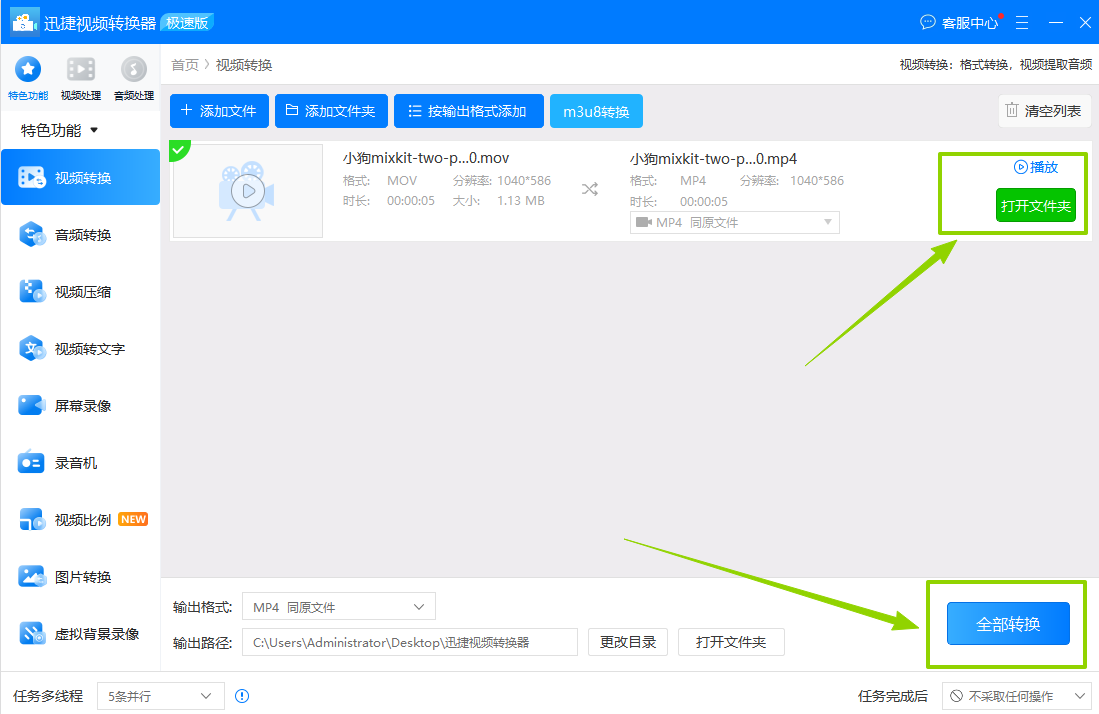
二、VideoProc
一款专攻视频处理的专业软件,汇集了视频格式转换、影片剪辑、录制等功能。提供了充足的视频参数配置项,可以按照不同的需求调整视频分辨率、帧率等参数!
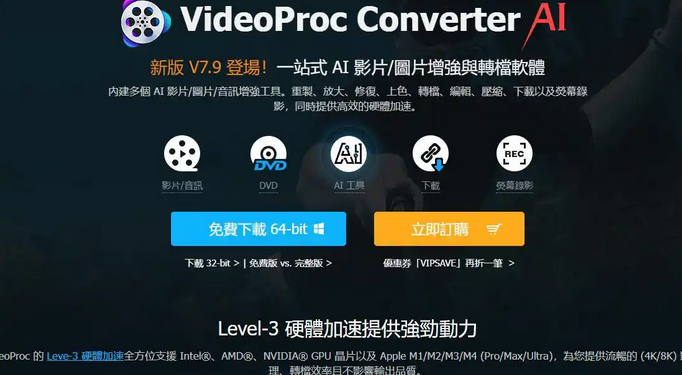
打开软件,点击上传mov视频文件,设置输出格式为MP4;设置好的视频分辨率、帧率等各项参数,点击按钮就能自动进行转换视频格式!
三、HandBrake
预算有限但是又想要专业效果?这款开源软件值得一试!不会的小伙伴,可以看看网上的教程,学会基本操作后非常好用!
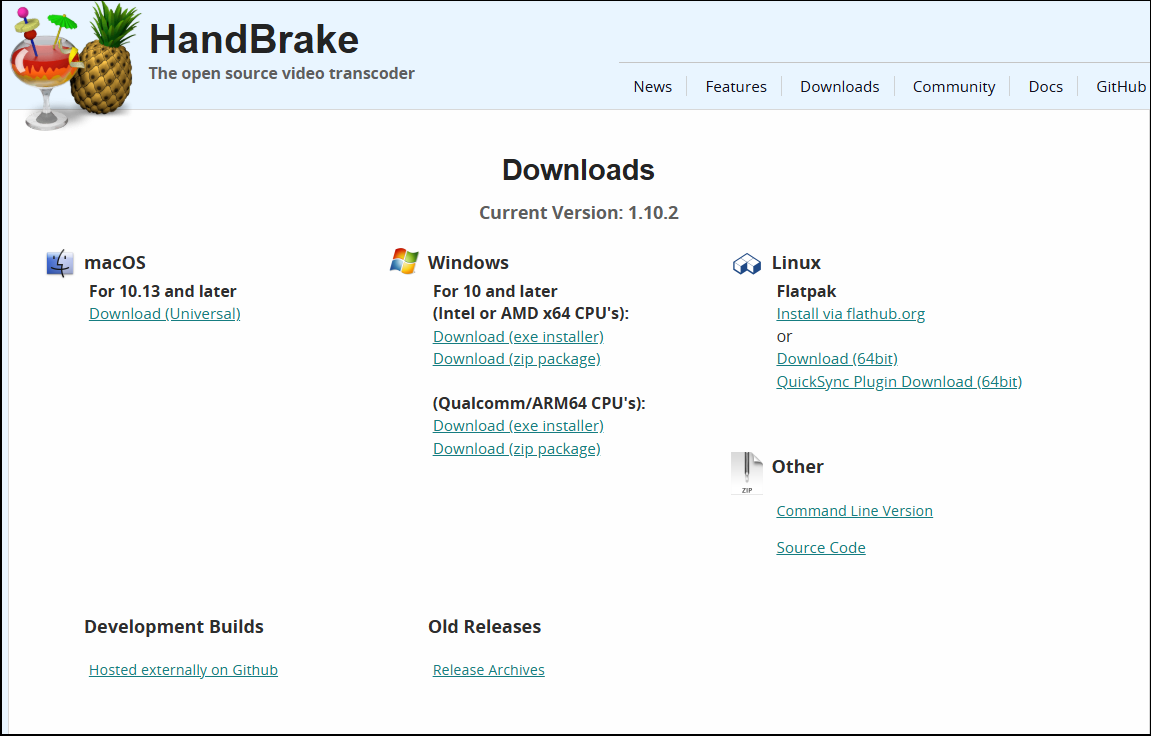
在软件首页,点击左上角上传mov视频文件、设置输出格式MP4;如果想要压缩文件也可以设置质量参数,最后点击【开始编码】按钮等待转换完成即可!
四、 VLC媒体播放器
很多人不知道,常用的VLC媒体播放器也能完成视频格式转换。无需额外软件就能完成,操作也非常简单!
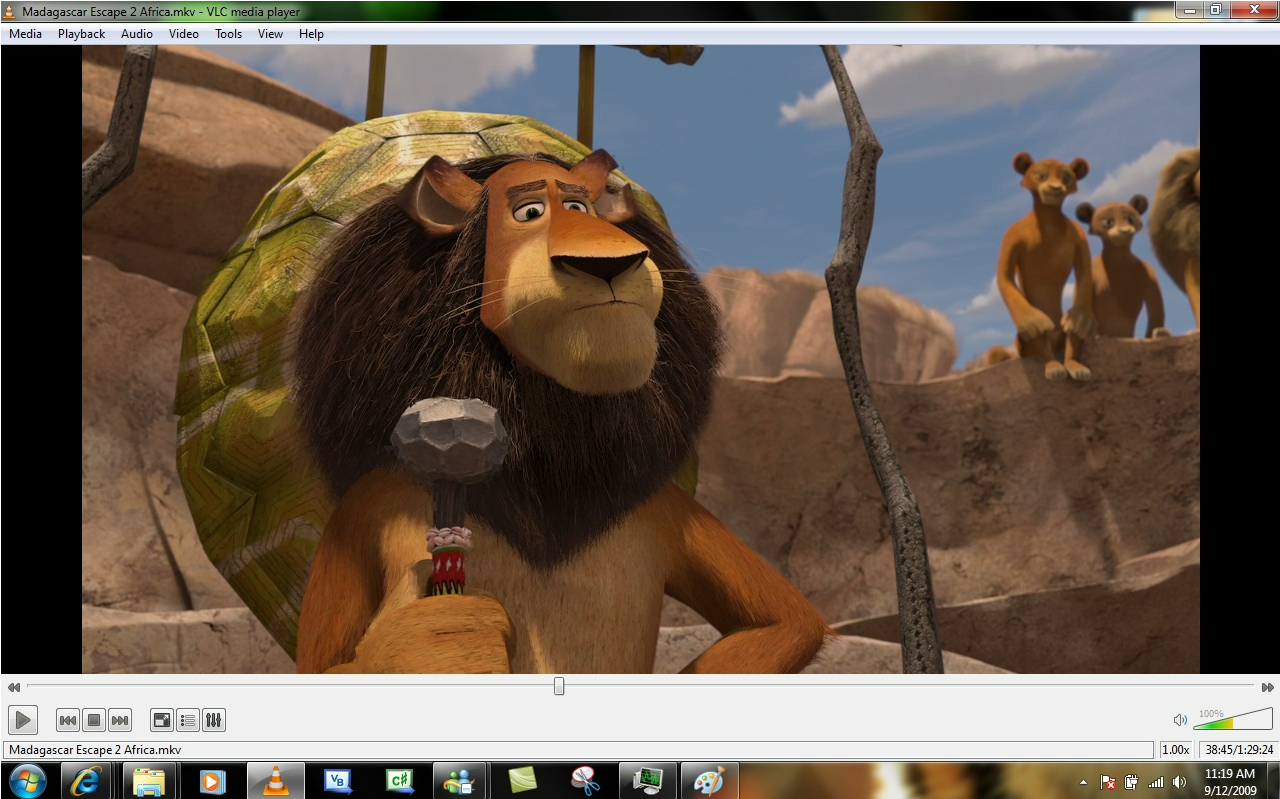
打开媒体播放器,点击‘媒体’—‘转换/保存’功能,点击上传mov视频文件;在‘配置文件’下拉菜单中选择MP4格式,点击按钮即可转换!
五、 OnlineConvertFree
不想下载任何软件?这个在线工具适合你!无需安装,打开浏览器就能用,但一次最多转换3个文件!
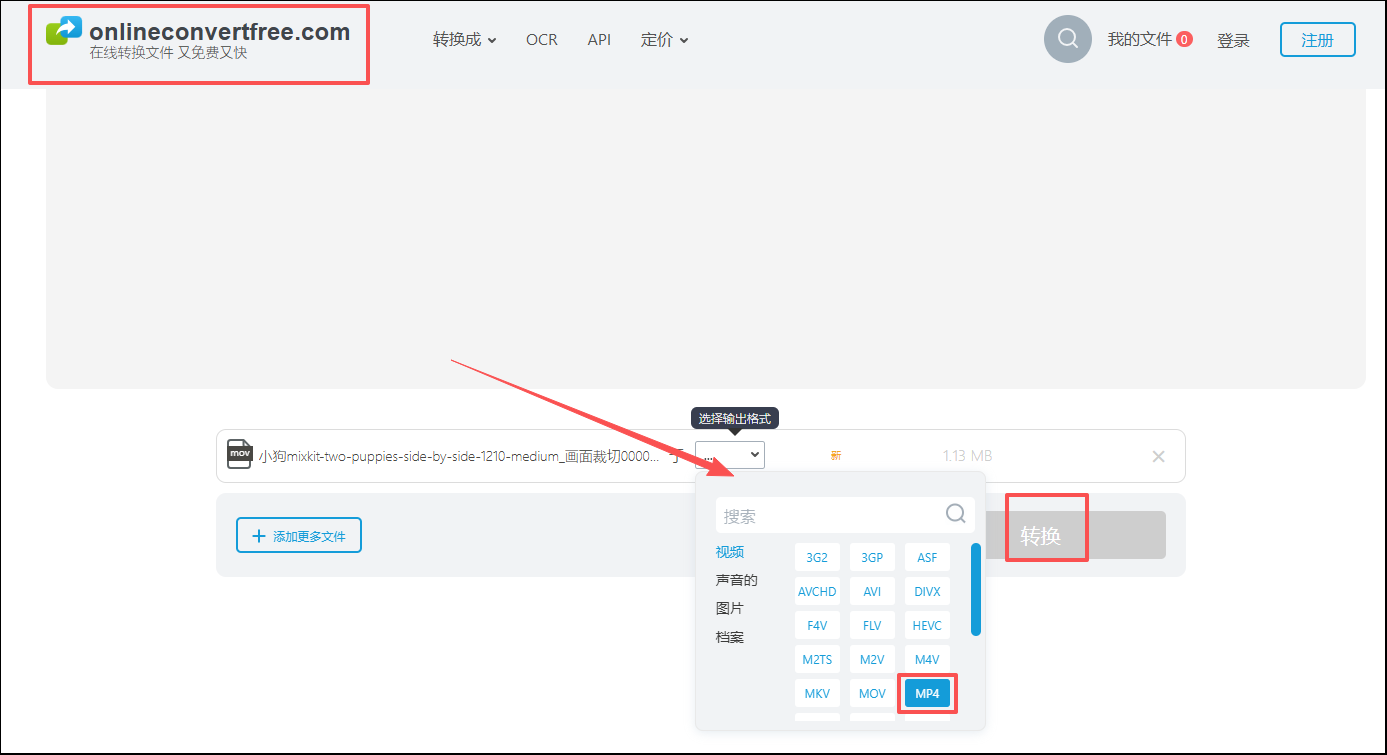
打开该网站,上传需要处理的mov视频文件,在输出格式中选择MP4;点击按钮即可在线转换格式!大文件转换时间可能较长,而且受网络速度影响。
以上分享的这5个视频转换工具各有千秋,可以选择适合自己的工具去体验一下~让你的mov视频秒变mp4,从此告别格式不兼容的烦恼!


 浙公网安备 33010602011771号
浙公网安备 33010602011771号